win10怎么去掉桌面快捷键的箭头符号 win10去掉桌面图标小箭头的步骤
更新时间:2024-04-27 17:04:12作者:jiang
在日常使用Windows 10的过程中,我们经常会发现桌面上的图标都带有一个小箭头符号,这样不仅影响了桌面的整体美观,还会让人感到烦躁,不过幸运的是我们可以通过简单的操作来去掉这些桌面图标上的小箭头符号,让桌面更加清爽和简洁。接下来就让我们一起来看看如何进行这个操作吧。
具体方法:
1.在桌面上按下【win+R】组合键打开运行窗口,输入regedit。回车进入。
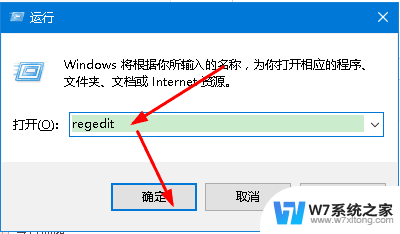
2.在注册表编辑器里找到HKEY_CLASSES_ROOT\lnkfile,也可按下Ctrl+F快捷键搜索“lnkfile”。快速找到HKEY_CLASSES_ROOT\lnkfile。

3.在lnkfile中找到IsShortcut键值,然后把该键值删除。确认删除之后,关闭注册表编辑器重启电脑即可。
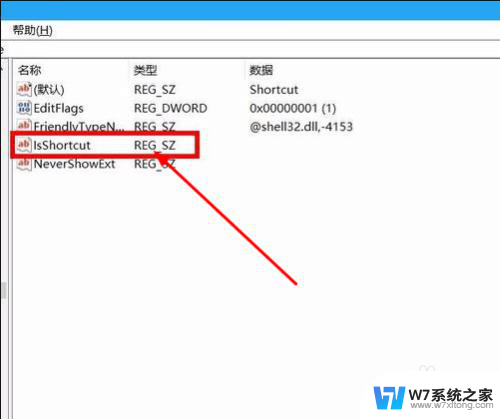
以上就是如何去掉win10桌面快捷键的箭头符号的全部内容,如果有不清楚的用户可以参考以上步骤进行操作,希望能对大家有所帮助。
win10怎么去掉桌面快捷键的箭头符号 win10去掉桌面图标小箭头的步骤相关教程
-
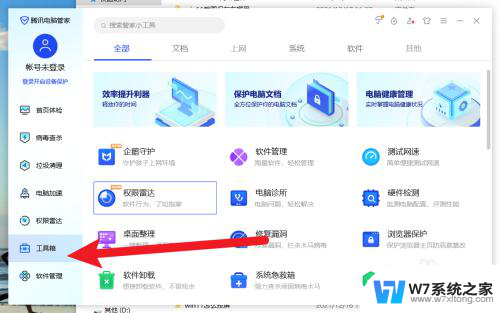 去掉win10快捷方式箭头 Win10电脑如何去掉桌面快捷方式箭头
去掉win10快捷方式箭头 Win10电脑如何去掉桌面快捷方式箭头2024-09-26
-
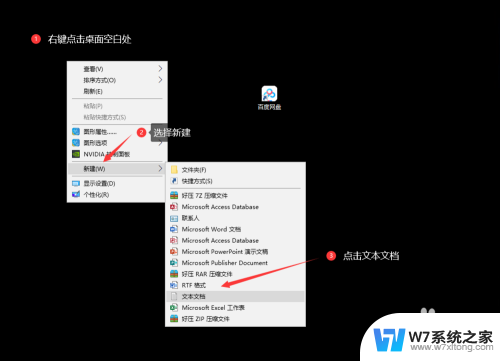 win10图标的小箭头刷新慢 Win10桌面图标去除小箭头教程
win10图标的小箭头刷新慢 Win10桌面图标去除小箭头教程2024-04-10
-
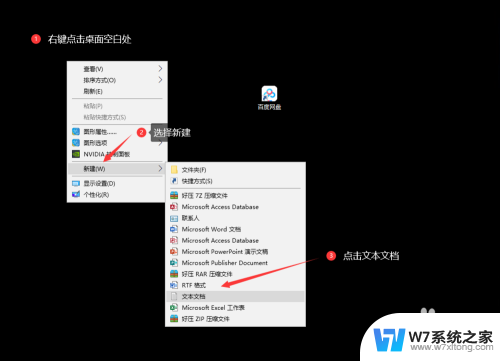 win10如何把桌面图标小箭头去除 Win10桌面图标箭头恢复设置
win10如何把桌面图标小箭头去除 Win10桌面图标箭头恢复设置2024-04-26
-
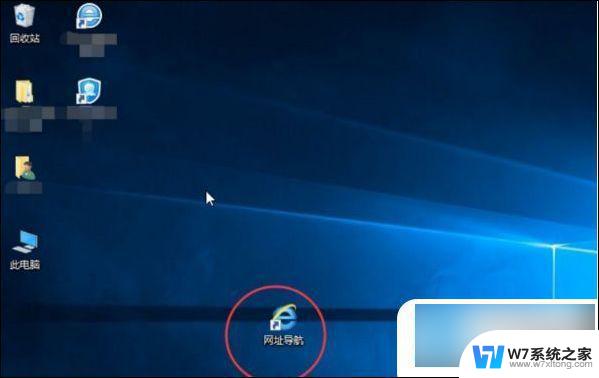 win10去除快捷方式箭头 Win10去除桌面快捷方式箭头教程
win10去除快捷方式箭头 Win10去除桌面快捷方式箭头教程2024-07-15
- win10去除桌面快捷键箭头 怎样在WIN10系统中取消桌面快捷方式的箭头
- win10怎么隐藏快捷方式小箭头 win10去除桌面快捷方式小箭头方法
- win10桌面有白色阴影图标怎么去除掉 win10桌面图标去除阴影步骤
- window10盾牌图标 Win10去掉桌面图标上的小盾牌怎么隐藏
- win10应用图标右下角盾牌 WIN10系统桌面小盾牌图标怎么去掉
- win10系统桌面快捷键 Win10系统桌面新建快捷键的详细步骤
- win10如何打开无线网络连接 如何打开无线网络设置
- w10系统玩地下城fps很低 地下城与勇士Win10系统卡顿怎么办
- win10怎么设置两个显示器 win10双显示器设置方法
- 戴尔win10系统怎么恢复 戴尔win10电脑出厂设置恢复指南
- 电脑不能切换窗口怎么办 win10按Alt Tab键无法切换窗口
- 新买电脑的激活win10密钥 如何找到本机Win10系统的激活码
win10系统教程推荐
- 1 新买电脑的激活win10密钥 如何找到本机Win10系统的激活码
- 2 win10蓝屏打不开 win10开机蓝屏无法进入系统怎么办
- 3 windows10怎么添加英文键盘 win10如何在任务栏添加英文键盘
- 4 win10修改msconfig无法开机 Win10修改msconfig后无法启动怎么办
- 5 程序字体大小怎么设置 Windows10如何调整桌面图标大小
- 6 电脑状态栏透明度怎么设置 win10系统任务栏透明度调整步骤
- 7 win10怎么进行系统还原 Win10系统怎么进行备份和还原
- 8 win10怎么查看密钥期限 Win10激活到期时间怎么查看
- 9 关机后停止usb供电 win10关机时USB供电设置方法
- 10 windows超级用户名 Win10怎样编辑超级管理员Administrator用户名